|
|
標準>グラフィックをインポートを使用し、現在のデザインにイメージをインポートしてマニュアルでデジタイズする際の下絵として、またはオートデジタイズに使用します。 |
|
|
ビットマップイメージはデジタイズの下絵用にEmbroideryStudioにインポートしたり、貼り付けたりすることができます。
参考 他社のグラフィックアプリケーションでイメージを編集する場合、イメージはEmbroideryStudioWindowsのクリップボードを介してコピー&貼り付けすることができます。
1グラフィックをインポートアイコンをクリックするか、ファイル>グラフィックをインポートを選択します。
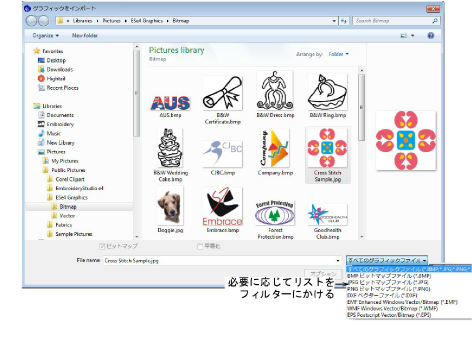
2グラフィックフォルダまで移動します。ダイアログは使用可能なすべてのファイルタイプ(ビットマップとベクター)を表示する「すべてのグラフィックファイル」が初期設定になっています。
3必要に応じてファイルの種類リストをフィルターにかけます(例:BMP)。
メモ 「すべてのグラフィックファイル」にはベクターとビットマップ両方のフォーマットが含まれていますが、CDRや他のベクターファイルタイプにはCorelDRAW(R)Graphics Suiteのインポート機能を使用してください。
4ファイルを選択し、開くをクリックします。
5プロパティや変形ツールバーで、イメージの拡大/縮小や変形を行ないます。

参考 ベクターにオートトレースを使用してビットマップイメージからベクターアウトラインを作成し、その後様々な入力方法でそれらを刺繍オブジェクトに変換できます。ベクターにオートトレースは境界線の内部/外部に関わらず、形状内の中抜きを検出することができます。